在我们日常生活中,时间的重要性不言而喻,而手机作为我们生活中不可或缺的一部分,显示时间也成为了其基本功能之一。对于华为手机用户来说,如何设置手机屏幕上的时间显示呢?华为手机具有丰富的个性化设置功能,用户可以根据自己的喜好和需求来自定义时间显示方式。接下来我们将介绍华为手机如何设置屏幕上显示时间的方法,让您轻松掌握。
华为手机如何在屏幕上显示时间
步骤如下:
1.在华为手机主屏幕,双指内捏操作,如下图所示。
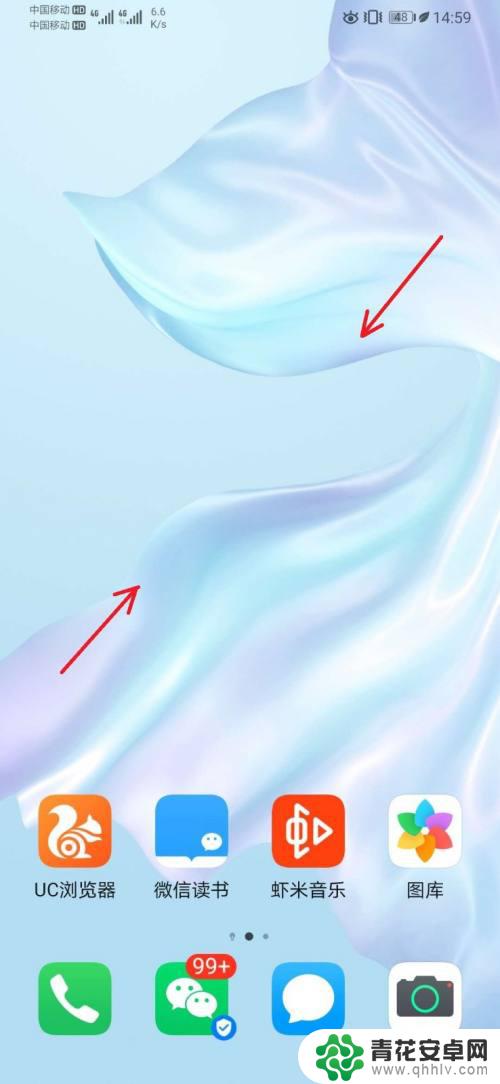
2.在屏幕下方,选择打开【窗口小工具】,如下图所示。
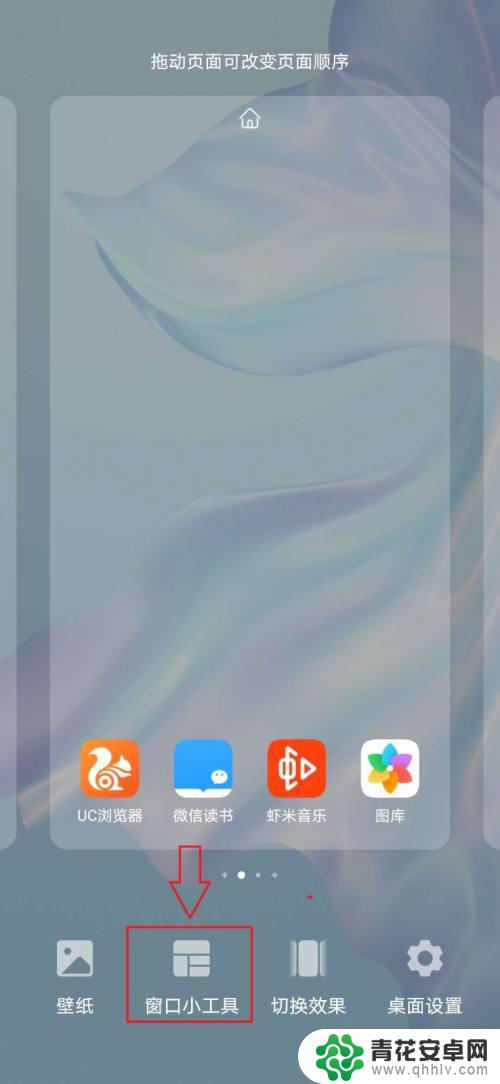
3.在窗口小工具中,选择【时钟】小工具,如下图所示。
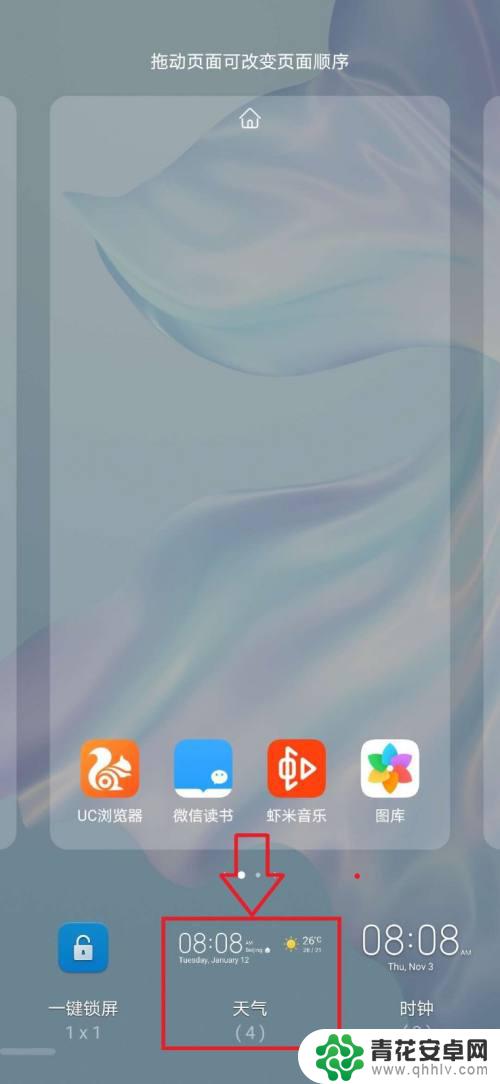
4.在打开的时钟小工具中,选择任一样式时钟。如下图所示。
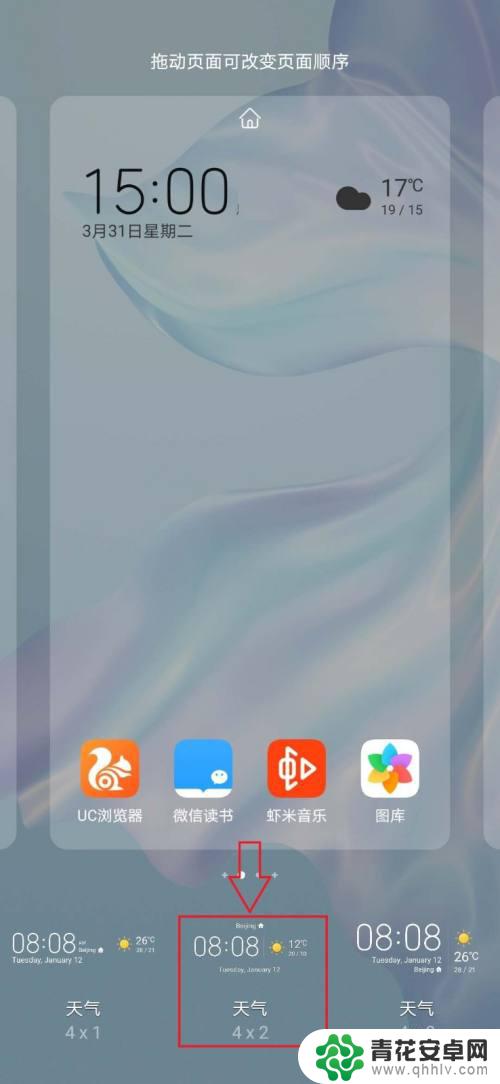
5.回到手机主屏幕,可以看到主屏幕上显示时间工具。如下图所示。
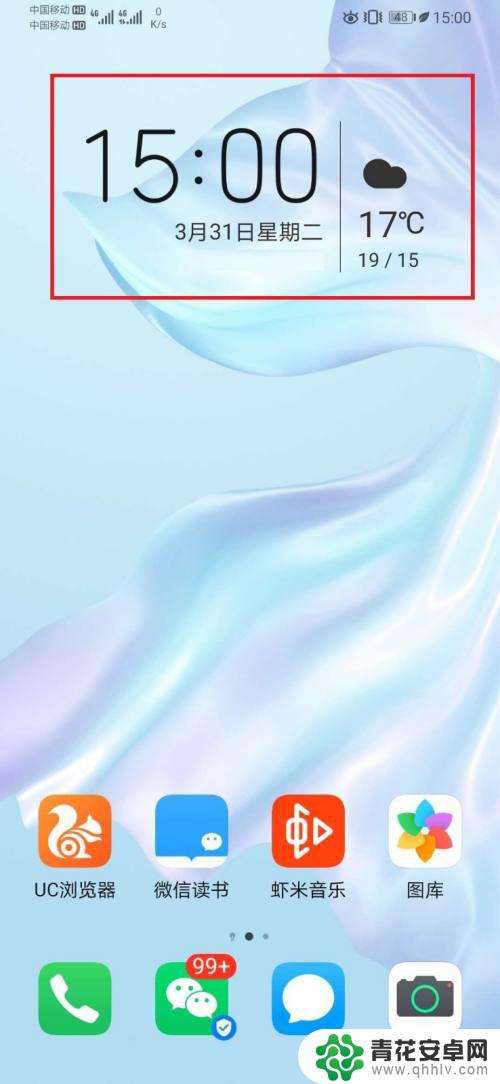
6.总结:
1,在华为手机主屏,进行双指捏合操作;
2,在屏幕下方,选择【窗口小工具】;
3,在窗口小工具列表中,选择【时钟】小工具;
4,在【时钟】小工具列表中。选择具体时钟显示模式;
5,选择后,即可在主屏上显示选中的时钟模式;

以上就是如何在华为手机上设置显示时间的全部内容,有需要的用户可以按照以上步骤进行操作,希望对大家有所帮助。












